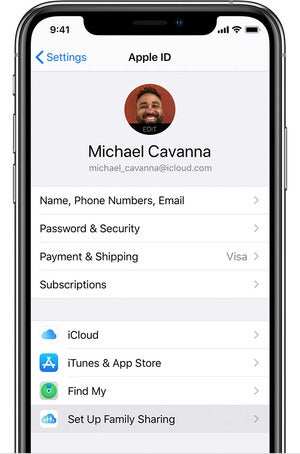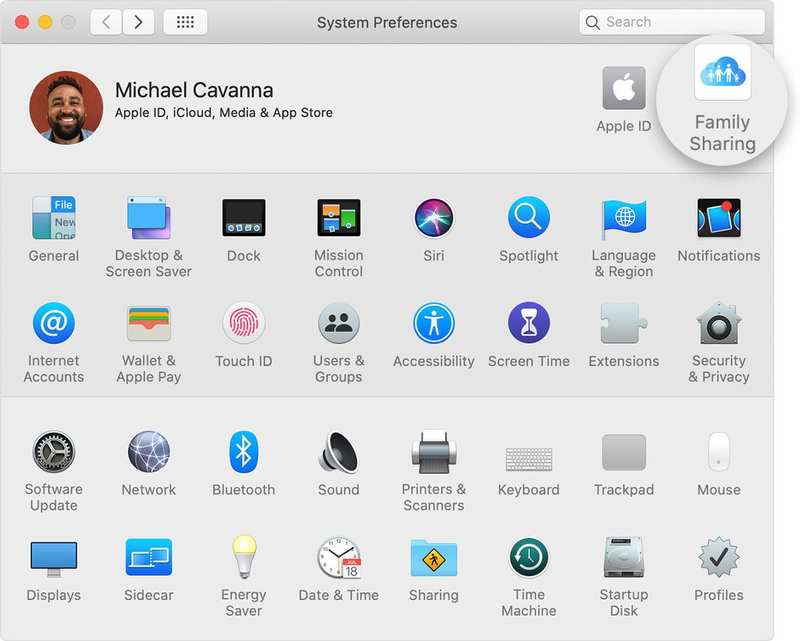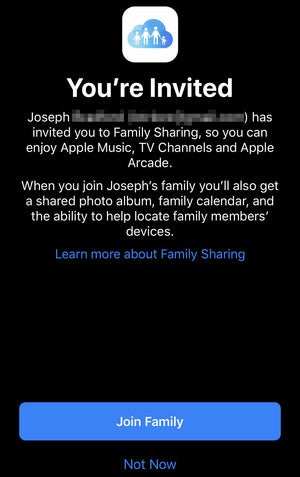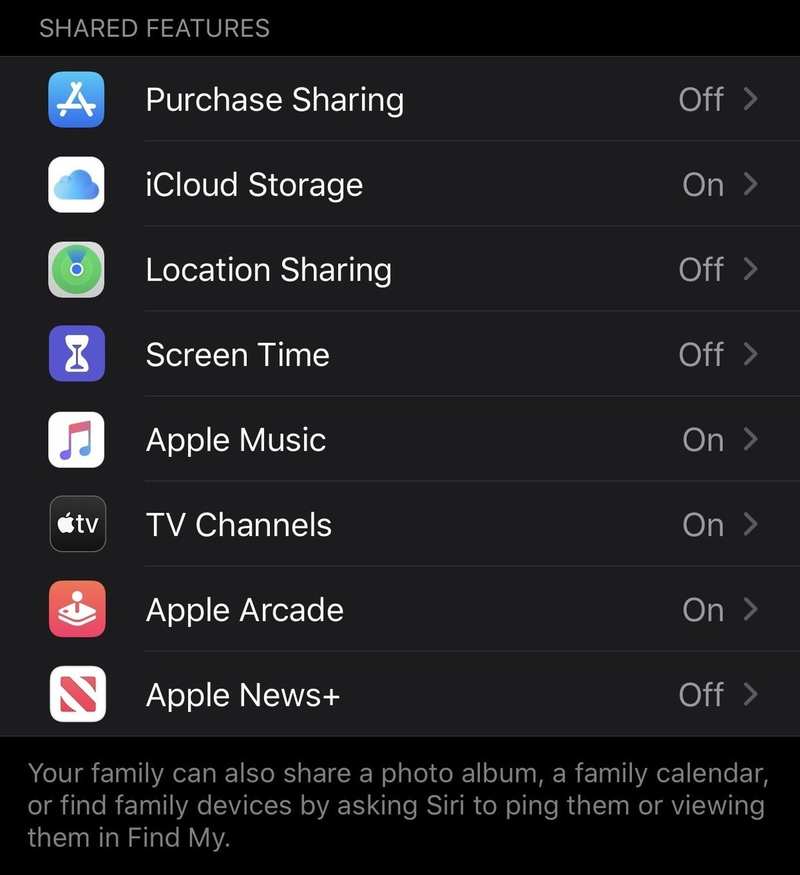如何在 iPhone、iPad 或 Mac 上设置家人共享
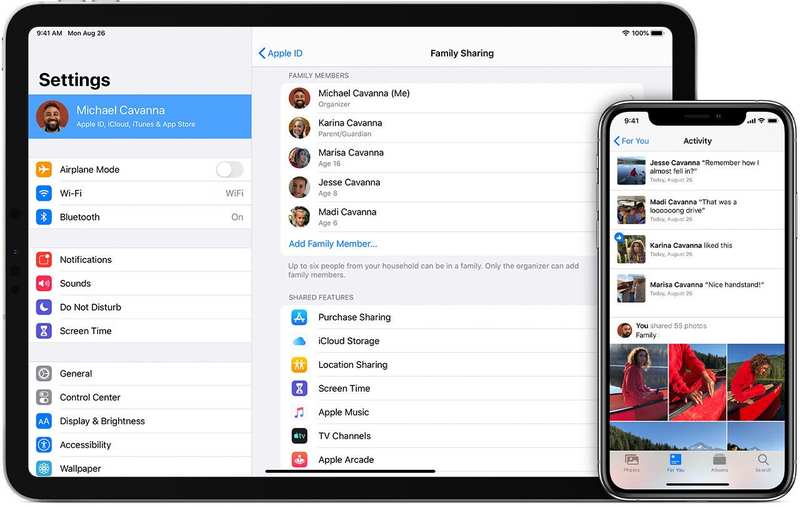
Apple 早在 iOS 8 中就引入了家庭共享功能,但如果您到目前为止忽略它,我们也不会感到惊讶。它允许您共享 iCloud 存储空间和购买内容,但有一些警告 这使得它对许多人来说是不受欢迎的。最大的问题是,如果您共享 iTunes 和 App Store 购买的内容,那么每个家庭成员的每次购买都会记入”组织者”帐户 – 家庭成员实际上无法自行进行任何购买。
虽然苹果绝对应该解决这个缺陷,但现在启用家庭共享的理由比一年前要多得多。 Apple 的新订阅服务 – Apple TV+、Apple News+ 和 Apple Arcade ——全部支持家庭共享,无需额外付费。每月额外支付 5 美元即可共享 Apple Music,还可以共享屏幕时间和 Apple TV 频道等新功能。
即使您不想共享购买内容并强制每个应用程序和 iTunes 购买都通过单个管理器帐户进行,您也可以共享这些其他订阅和功能。这种好处使得这些订阅的价值绝对是物超所值。
以下是如何在 iPhone、iPad 或 Mac 上设置家人共享。
在 iPhone 或 iPad 上设置家人共享
您可以按照在 iPhone 或 iPad 上相同的方式设置”家人共享”。
点按您的 Apple ID,然后设置家人共享即可开始在 iPhone 或 iPad 上使用。
1.前往”设置”,然后点击顶部的 Apple ID 帐户。
2.点击”设置家庭共享”(如果您已经设置了家庭共享,则只会显示”家庭共享”并列出成员)。
3.点击开始并按照屏幕上的说明进行操作。您将向您邀请的人发送一条特殊的 iMessage。他们需要点击它才能接受。
在 Mac 上设置家人共享
在 Mac 上设置家人共享也同样简单,但界面略有不同。
1.打开系统偏好设置(如果 Dock 中没有,请查看菜单栏上的 Apple 菜单)。
2.单击”系统偏好设置”窗口右上角的”家人共享”。
3.系统会要求您确认您的 Apple ID,然后提示您邀请家庭成员。
在 Mac 上,”家人共享”位于”系统偏好设置”菜单的右上角。
添加家庭成员
您邀请的家庭成员会收到一条特殊的 iMessage,并且必须点按它,然后选择加入家庭。
首次设置”家人共享”时,无需立即添加所有家庭成员。您可以随时添加或删除成员,最多五名成员(加上组织者)。
在 iPhone 或 iPad 上,打开”设置”并点按您的 Apple ID,然后选取”家人共享”。点击”添加家庭成员”,然后输入他们的姓名或电子邮件地址。
在 Mac 上,打开”系统偏好设置”,然后单击”家人共享”。确保在左侧边栏中选择”家庭”,然后选择”添加家庭成员”。
您添加的家庭成员将收到一条 iMessage,邀请他们加入家庭。他们必须点击它并选择加入,然后家庭共享才能为他们工作 – 许多人错过了这一步!
选择要共享的功能
添加家庭成员后,您应该选择要共享的功能。目前的选项如下:
购买共享:您在 iTunes、图书和大多数 App Store 购买中购买的媒体(但不包括应用内购买!)
iCloud 存储:如果您有 200GB 或 2TB 存储套餐,您可以与家人共享。
位置共享:家庭成员共享位置或其设备的位置。您始终可以在 查找我的应用。
屏幕时间:如果您的家庭有儿童帐户,您可以为其设置屏幕限制并查看报告。
Apple Music:您需要 Apple Music 上的家庭计划才能与家人共享(每月费用为 15 美元,而不是个人帐户的 10 美元)。
电视频道:如果您订阅优质流媒体服务 通过电视应用,您可以免费与全家人分享。这包括 Apple TV+,从技术上讲,它是一个频道。
Apple Arcade:Apple 的游戏订阅服务包括免费的家庭共享。
Apple News+:如果您在新闻应用中订阅了高级杂志和报纸,则可以免费与家人分享。
购买共享有一个很大的警告,但没有理由不打开大多数其他共享选项。
关于这些共享选项,需要提及三件重要的事情。
首先,如果您启用购买共享,您的家庭成员将可以访问您购买的所有 iTunes 电影、电视和音乐,以及在”图书”应用中购买的图书以及您在 App Store 中购买的大部分应用。但它不包括应用内购买或应用订阅。如果您启用此功能,您家庭的组织者将需要为您家庭中任何人进行的任何此类购买付费,即使这些购买无法共享。您实际上正在打开一个始终活跃的家庭范围内的单一计费帐户。不过,您无需启用购买共享即可共享任何其他内容。
其次,当您共享 iCloud 存储空间时,您的家庭成员无法看到彼此存储在云端的内容。就好像你们每个人都有自己独立的 iCloud 存储空间一样;您使用的所有数据仅计入相同的 200GB 或 2TB 限制。
最后,共享 Apple Music 或 Apple TV 频道等服务并不意味着你们会看到彼此的内容或播放列表。每个家庭成员都可以访问这些服务,就像他们有自己的订阅一样,有自己的游戏历史记录、推荐等等。因此,不必担心”家人共享”会扰乱您在 TV 应用中的”下一个”选择或 Apple Music 中的音乐建议。